Hello Geeks,आज मैं आपको बताने जा रहा हूँ की कैसे आप अपने WordPress blog पर CloudFlare Free HTTPS/SSL enable कर सकते है.
Recently,Google search ने यह announce कर दिया है की HTTPS/SSL ranking factors में से एक है.अगर आप अपने blog पर HTTPS enable करते है,तो आपकी search ranking 10-20% improve जरूर होगी.
मैंने अपने Blog(MyHindi.Org) पर HTTPS enable किया है, And 1 week के अंदर मेरी ranking काफी increase हुई है.So friend आप भी अपने blog पर HTTPS/SSL enable करे and देखें आपकी blog rank कैसे improve होती है.
लेख-सूची (Table of Contents)
HTTPS/SSL क्या है ?
Hyper Text Transfer Protocol Secure (HTTPS) जो है,HTTP का secure version होता है.जो data आपके browser and HTTPS enable website पर transfer होता है वह Secure hota है means आपके सारे data encrypted होते है.
SSL (Secure Sockets Layer) एक Technology है,जो HTTPS के साथ work करती है,And एक encrypted link तैयार करती है आपके web browser and website के बीच.
CloudFlare Free HTTPS/SSL क्या है ?
वैसे तो internet पर बहुत से website है,जो आपको paid SSL certificate provide करते है but अगर आप free SSL use करना चाहते हो,तो cloudflare best option में से एक है,जो Free HTTPS/SSL provide कर आपके website को secure करती है.जब आप कोई भी cloudflare Account create करते है,उसी time आपको Free HTTPS/SSL provide कर दिया जाता है.
So Friends, चलिए जानते है,कैसे आप अपने WordPress website/Blog पर CloudFlare Free HTTPS/SSL active कर सकते है,Step by step complete जानकारी.
Recruitment For CloudFlare Free HTTPS/SSL Installation on WordPress
- Free Cloudflare Account
- CloudFlare Plugin
- WordPress HTTPS plugin
- SSL Insecure Content Fixer
- Velvet Blues Update URLs
WordPress Blog पर CloudFlare Free HTTPS/SSL कैसे Setup करे (Hindi)
इस article के through Step by step जानेंगे कैसे आप अपने WordPress blog पर CloudFlare Free HTTPS/SSL active कर सकते है.
Step 1 – सबसे पहले आप cloudflare.com पर जाये,and Free CloudFlare account open कर ले,And अपने blog पर cloudflare Free CDN enable कर ले and Cloudflare plugin भी install करना न भूलें.ज्यादा जानकारी के लिए यह article पढ़ें – CloudFlare Free CDN Setup कर Blog की Speed बढ़ाये
Step 2 – अब WordPress पर जाये and Add new plugin पर जाकर WordPress HTTPS plugin download कर activate करे. And नीचे दिए गए image अनुसार option select करे.
Step 3 – इसके बाद cloudflare account पर जाये.And “page Rule” page open करे and New rule create करे.New Rule पर अपना domain add करे बिलकुल इस तरह – http://MyHindi.Org/* and https://myhindi.org/*,दोनों domain के लिए 2 page rule set कर ले and setting में always HTTPS select करे.
Step 4 – अब अपने WordPress blog पर Setting>>general पर जाये,उसके बाद site URL and address को HTTP से HTTPS में change कर ले.
Step 5 – Congratulation ! आपने आपके WordPress blog पर successfully CloudFlare Free HTTPS/SSL enable कर लिए है.अब आप इस https://www.sslshopper.com/ssl-checker.html website पर जाकर,आपने bog का कोई भी page check कर ले की आपके website पर HTTPS/SSL अच्छे से काम कर रहा है की नहीं.
देखा दोस्तों कितना आसान था अपने blog पर HTTPS enable करना.अगर आपका blog properly work कर रहा है and कोई problem नहीं है तो आप यही पर रुक सकते है वर्ना आगे की steps follow करे.
Fix CloudFlare Free HTTPS/SSL Mixed content Error in Hindi
अगर आपने आपके blog पर HTTPS install कर लिया है, but फिर भी आपके HTTPS/SSL URL पर green bar show नहीं कर रहा है.तो परेसान न हों,मैं आगे जो step बता रहा हूँ वो follow करे.
Step 1 – सबसे पहले आप SSL Insecure Content Fixer WordPress blog पर download,install and active कर ले.
Step 2 – Setting>>SSL Insecure Content Fixer पर जाकर,first option में widget select करे and other option नीचे image में दिए गए अनुसार setting करे.
Generally,Mixed content error तब आता है जब आपके blog पर कुछ URL HTTPS and कुछ HTTP के होते है and दोनों के content mix हो जाते है.So यह plugin यह fix कर देता है.
[su_note]Bonus Tips – अगर आपने ऊपर दिए गए steps सही – सही follow किये है,फिर भी आपके blog पर error आ रहा है,तो WordPress blog पर 2 new plugin install करे यह automatic आपके सारे error fix कर देगा.
[/su_note]
SEO Tips For Moving HTTP TO HTTPS In Hindi
Friend,जब आप HTTP से HTTPS पर move करते है तब आपके website की SEO में effect पढता है,like आपके social count zero हो जाते है,आपके सारे internal link HTTP में ही होते है and कुछ week के लिए आपकी site traffic down हो जाती है.So इन सब problems को fix करने के लिए following steps follow करे.
आपने Blog के All Internal Link को HTTP से HTTPS में कैसे Change करे ?
आपने WordPress blog के सारे Internal link को change करने के लिए आप Velvet Blues Update URLs WordPress plugin download करे and install करके active कर ले.And अपने सारे old URL को new URL में change/replace कर ले.EX. – https://myhindi.org/ to https://myhindi.org/.
आपने Blog का HTTPS Version को Google पर Index कैसे करे ?
वैसे तो google automatically आपके blog URL change को detect करके आपके सारे url को धीरे – धीरे HTTPS में convert कर देगा.But अगर आप fast result चाहते है तो नीचे दिए गए step follow करे –
- आपने blog का HTTPS version submit करे and verify कर ले.
- आपने WordPress Blog का HTTPS version sitemap submit करे.
Social Count को Recover कैसे करे ?
वैसे तो Google+ and Facebook जैसे website automatically आपके सारे count, week sometime month में restore कर देते है, but other site से social count recover करने के लिए आप paid tool warfare plugins use कर सकते है.
[su_note]Note – अगर आप HTTP से HTTPS पर migrate करते है तो आपकी site की ranking and traffic कुछ day के लिए down हो जाती है.इसके लिए आप परेसान न हो.कुछ दिनों में आपकी site ranking normal हो जाती है.[/su_note]
सो दोस्तों,मैंने इस article के through CloudFlare Free HTTPS/SSL की help से अपने blog को HTTP से HTTPS में migration की पूरी process completely बताई है.अगर आपको कोई problem आ रही हो इस article से related तो आप comment के through पूछ सकते है.

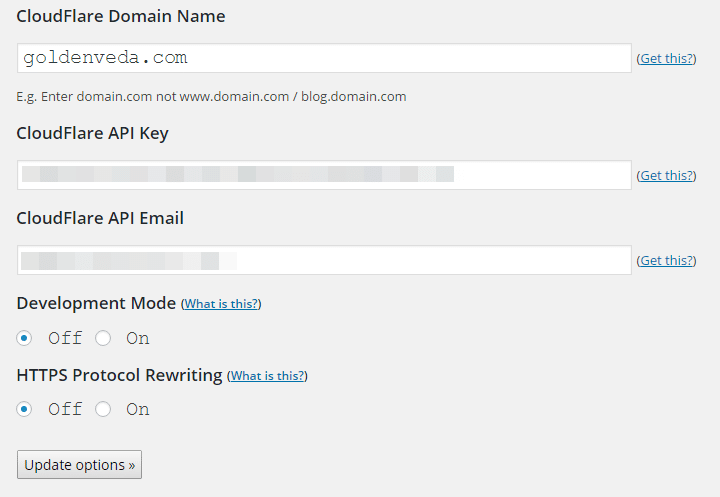
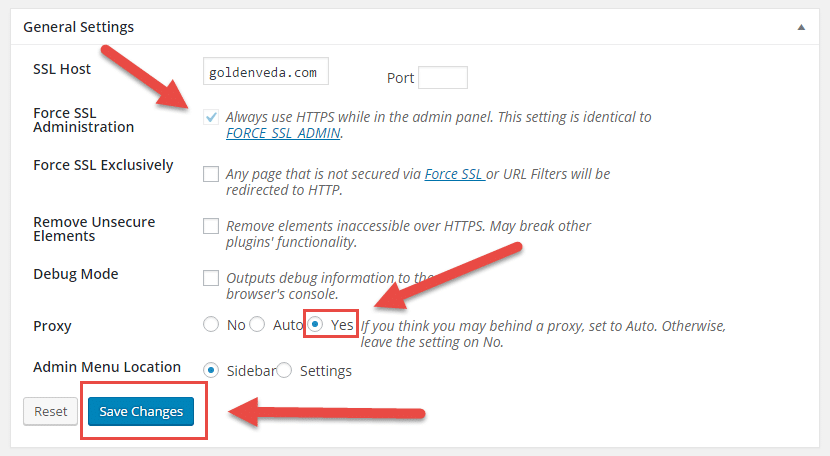
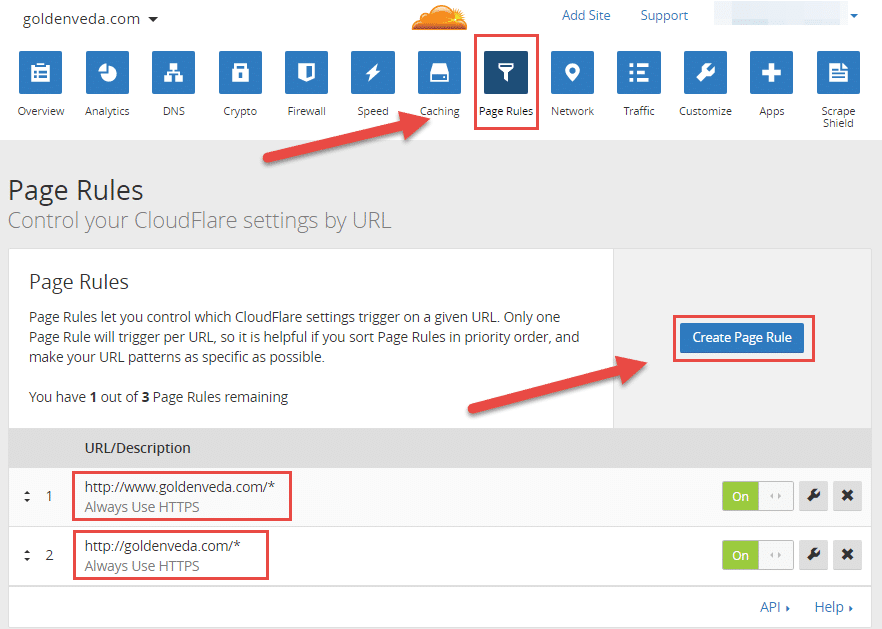
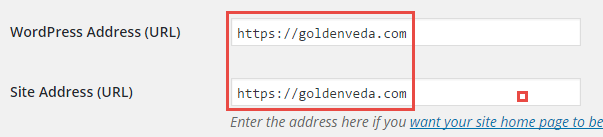
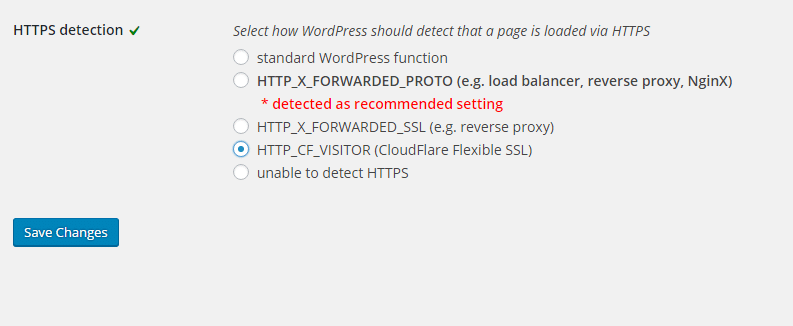
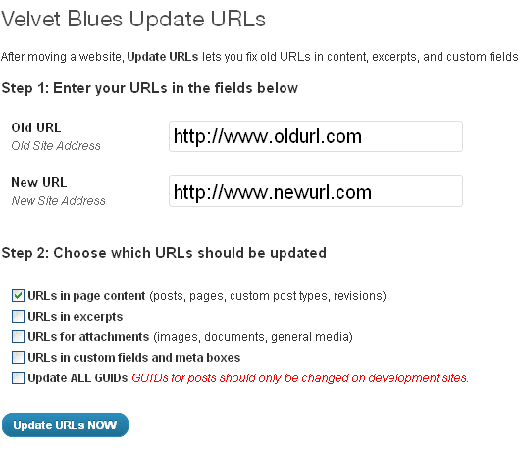
Thanks, It Helps Me A Lot To Setup Cloudflare CDN On My WordPress Blog. Good Work And Keep It Up. Looking Forward To More Info Like This.